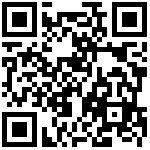文章规则
严格按照模板格式来写,可以从模板库进行选择
严格按照标题层级来进行文档结构编写,顶级标题是H2
每一个属性,都要单独设为一个文档,每一个属性对应的类型需要自己创建案例
所有案例以
DEMO_模块名称_属性名称格式命名,包括:功能,字典等,如果几个属性可以在一个功能中实现,那就创建一个案例案例的菜单标题以属性命名,经典案例的标题不要加序号,标点符号,具体问题可以在案例里面进行编写
所有系统敏感信息马赛克处理
截图规则
通用截图
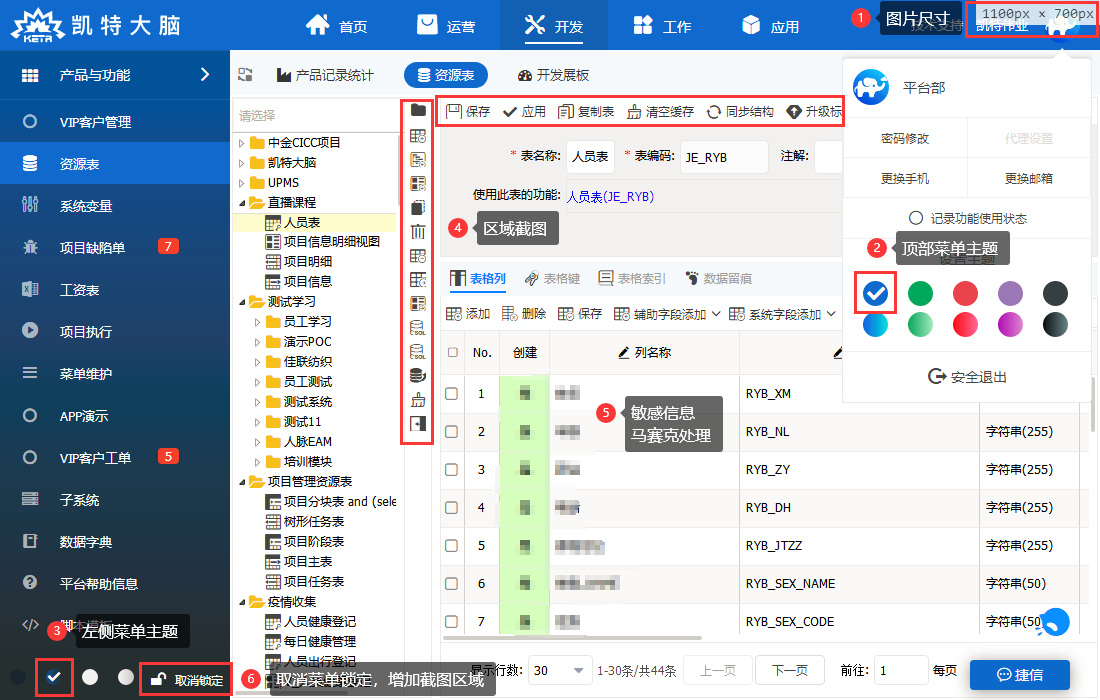
原始分辨率大小的截图会很大,导致压缩模块,下面就是 错误示例

图片尺寸
由于图片宽度问题,过大会导致页面压缩图片变的模糊,所以设定图片的尺寸为:1100(宽)x700(高)。
调整浏览器大小,F12打开控制台,然后再进行调整浏览器大小,右上角就可以出现浏览器的尺寸了,参考上图标注点
1截图时只需要调整高度就可以,宽度截图工具会自动适应浏览器的
系统主题
系统截图,使用上图标注点 2,3 的系统主题,进行截取,保证整体文档美观统一
区域截图
使用矩形红线进行圈住,
线的粗细使用中间大小的尺寸圈住区域的红线要完成,不要超过截取区域,也不要遮住要圈住的内容
区域内的内容,可以直接在下方进行文字概括说明,不需要在图上每个元素都标注,可以在下面用文字详细说明
区域截图参考上图标注点
4
敏感信息
使用截图工具马赛克,进行模糊处理,模糊度使用最低,参考上图标注点 5
取消锁定菜单
截图时,取消锁定菜单,将菜单收起,增加截图区域,参考上图标注6,也可以参考下方的操作截图
浏览器缩放
浏览器的缩放比例统一调成 100% ,防止系统内容错位
操作截图
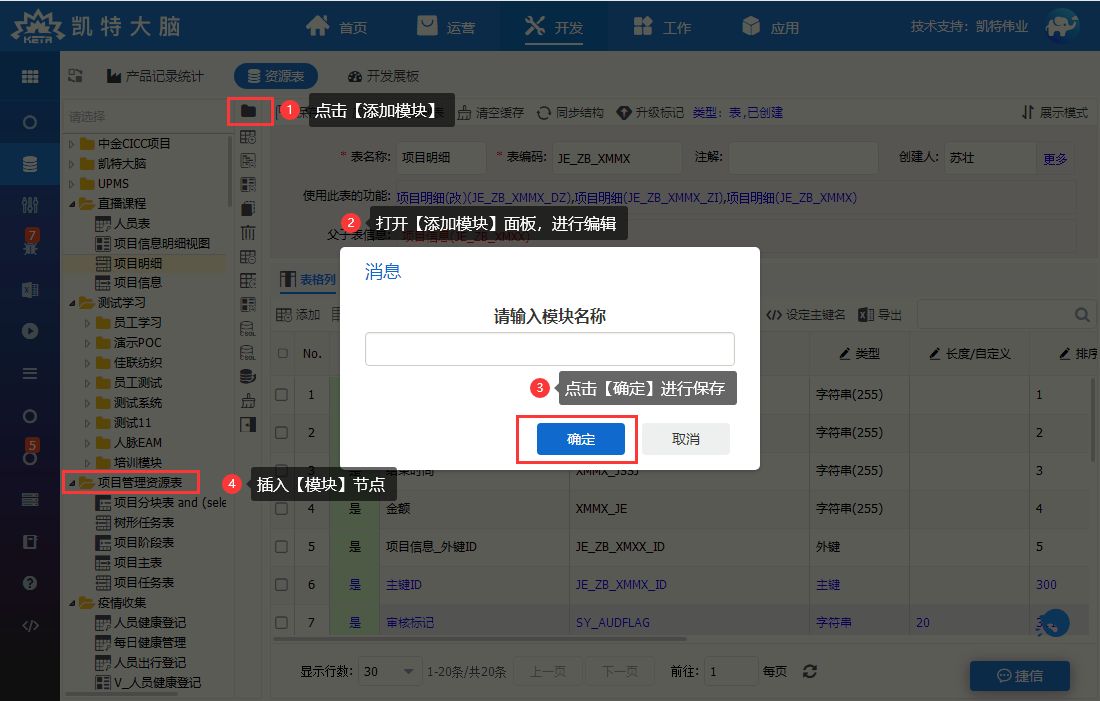
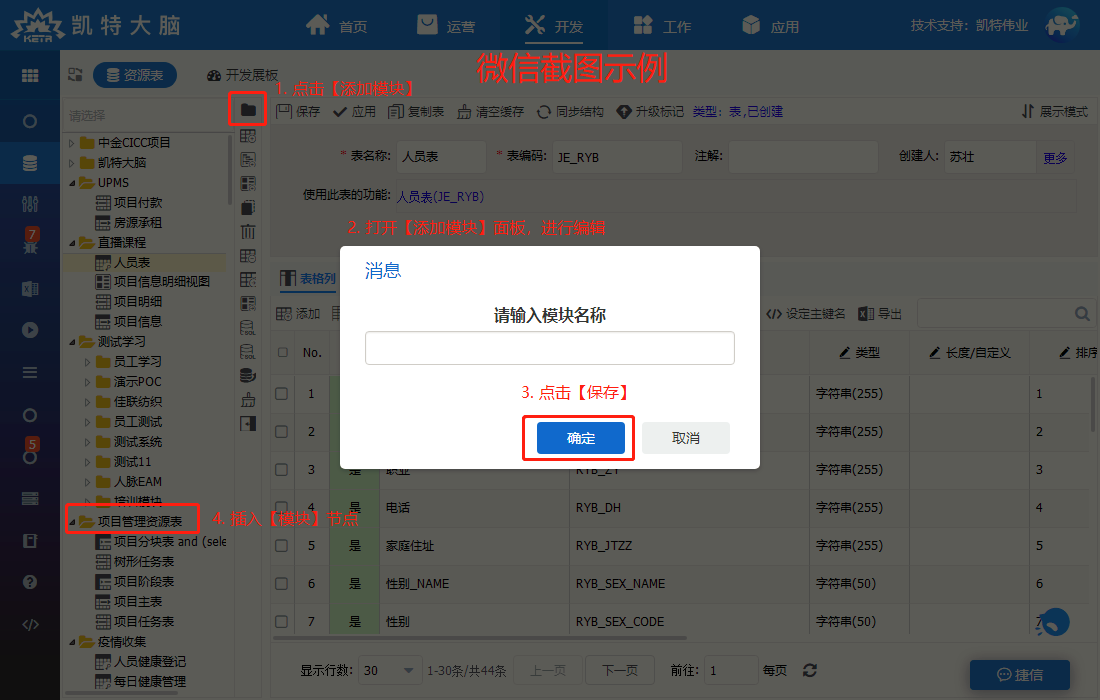
原始分辨率大小的截图会很大,导致压缩模块,下面就是 错误示例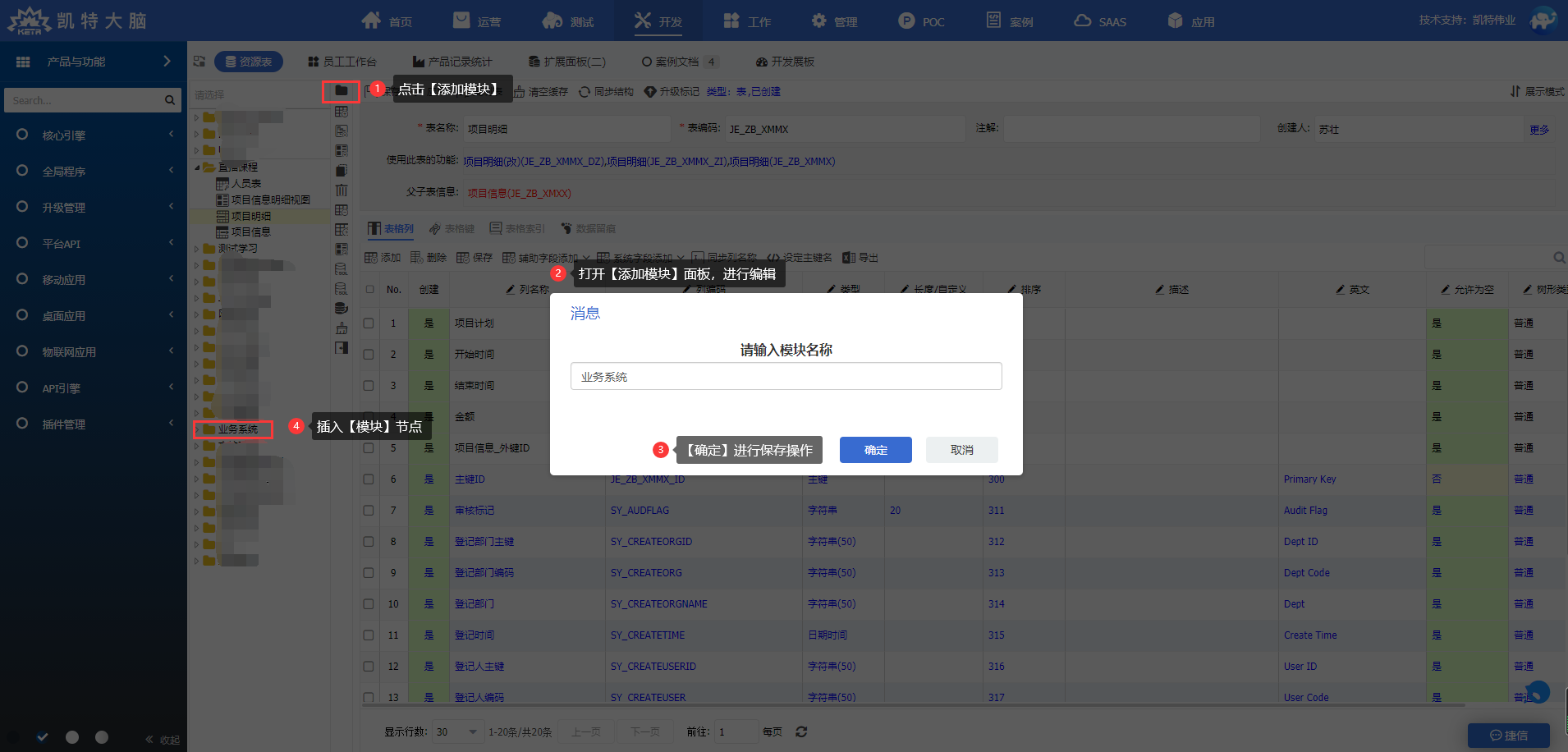
要操作的区域,要进行圈住说明,如按钮
操作区域旁边进行动作文字说明,如:点击,单击,双击等,对于操作的对象,进行【】标注
操作过程使用序号进行标注,简要说明,尽量少用箭头,如果复杂,可以下面使用文字,在进行详细说明
文字规则
标题
案例标题顶级标题为H2,不要使用H1
标题严格按照层级进行编写,如 H2,H3,H4
标题尽量不要带序号,如步骤说明
引用格式的使用
我是引用格式
只在第一个二级标题下面使用,其他地方不使用,可以参考【属性模板】和【案例模板】中的例子
图文并存
图片上下位置都要增加换行符号,使说明看着不拥挤
操作步骤说明
使用 有序列表 + B 作为步骤的标题说明
步骤的详细说明可以在每个步骤下面进行文字说明
所有有序列表或者无序列表的第一行,要添加换行符,可以减少拥挤感